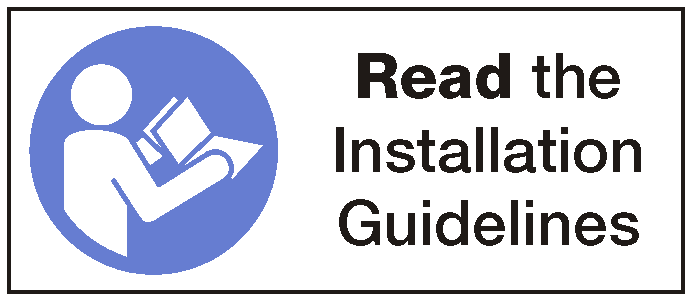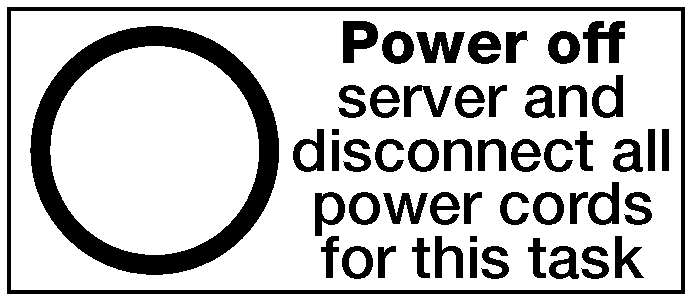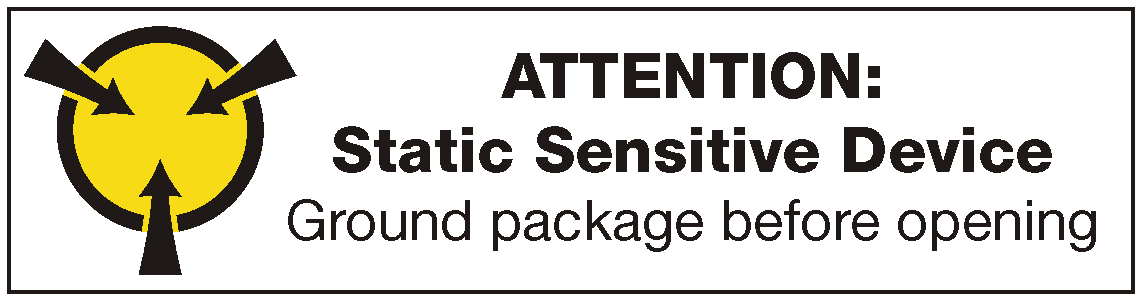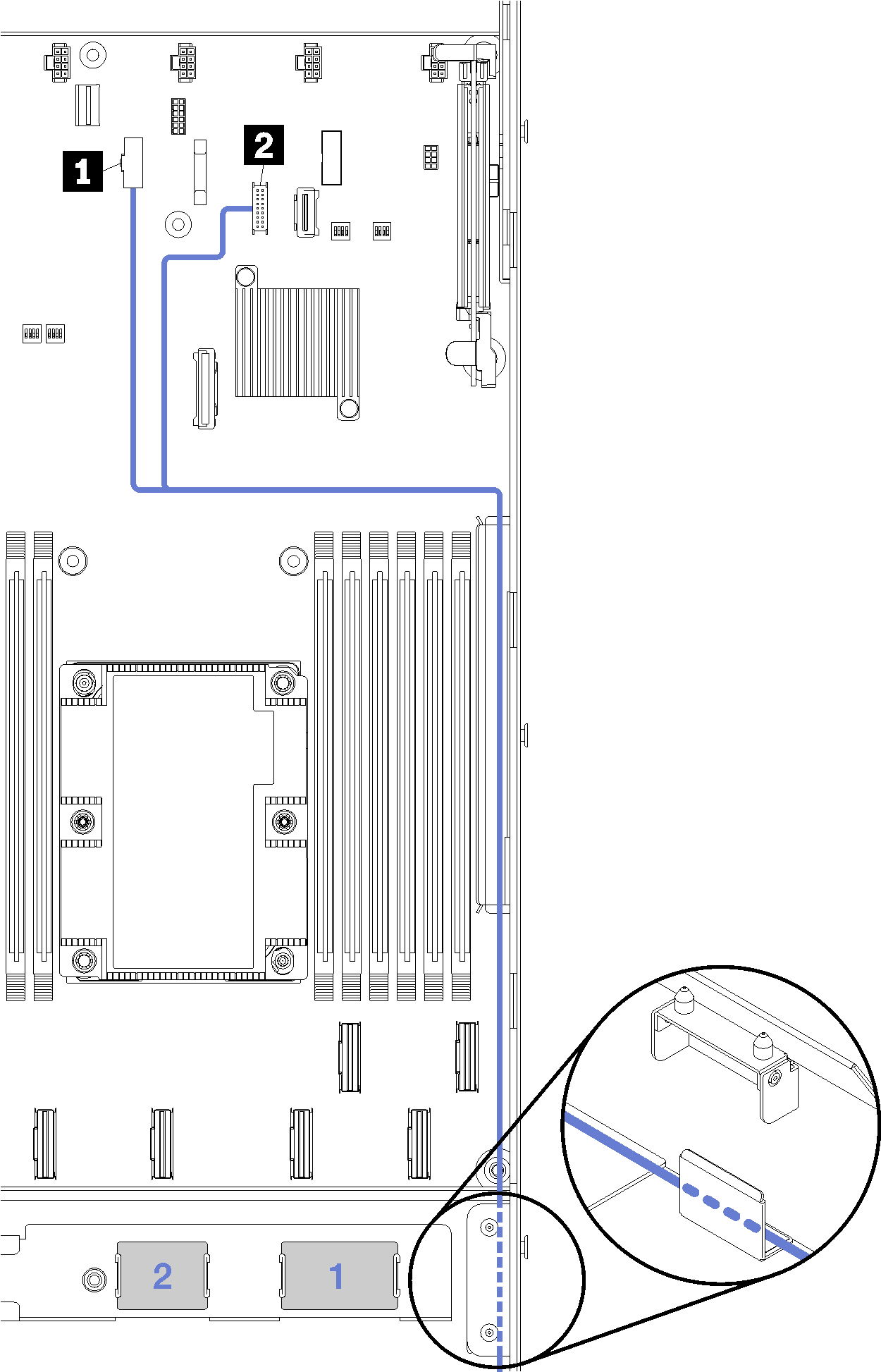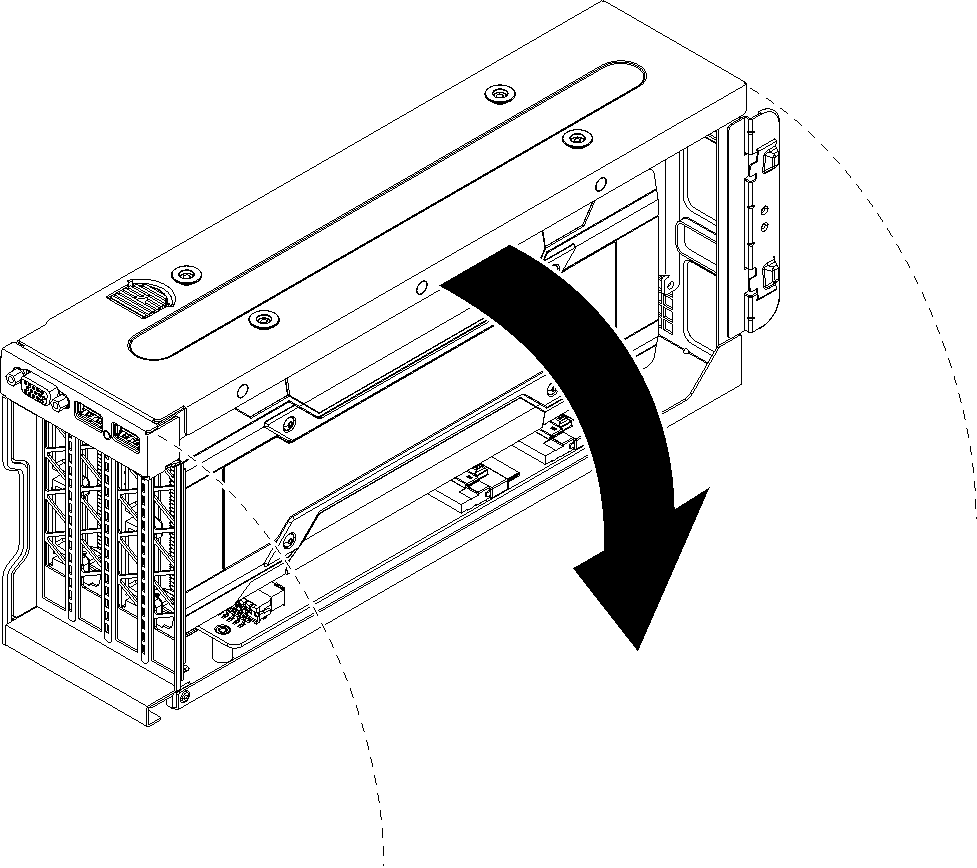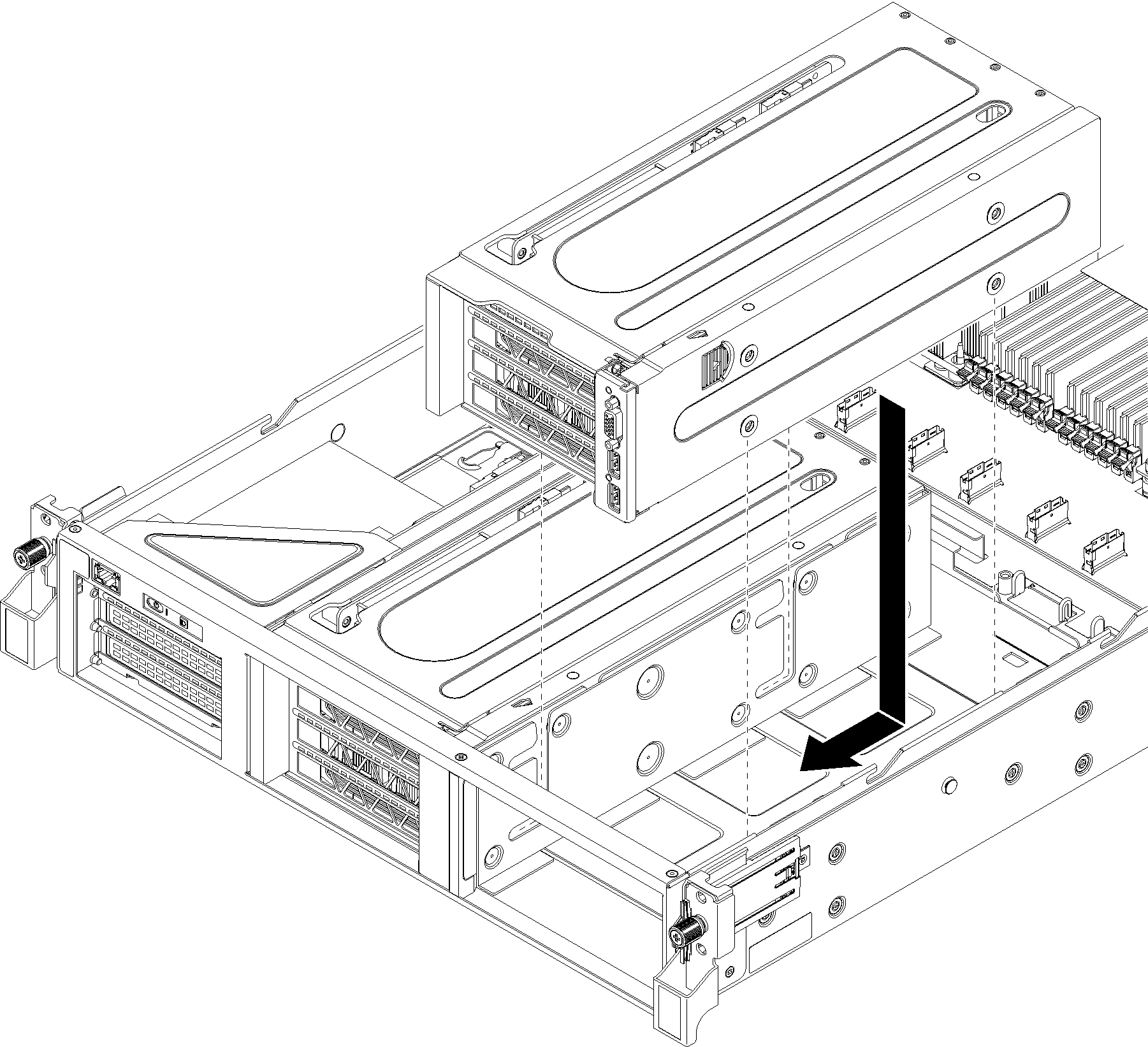PCIe 확장 케이지 설치
다음 정보를 사용하여 PCIe 확장 케이지를 설치하십시오.
PCIe 확장 케이지를 설치하려면 다음 단계를 완료하십시오.
PCIe 확장 케이지를 설치한 후에 다음을 수행하십시오.
팬 케이지를 설치하십시오. 시스템 팬 케이지 설치의 내용을 참조하십시오.
공기 조절 장치를 설치하십시오. 공기 조절 장치 설치의 내용을 참조하십시오.
윗면 덮개를 설치하십시오. 윗면 덮개 설치의 내용을 참조하십시오.
슬라이드 레일의 래치를 위로 밀어 서버를 다시 랙에 밀어 넣으십시오.
서버 앞면에 있는 2개의 고정 나사를 조여 서버를 랙에 고정하십시오.
주랙을 이동하는 경우 항상 시스템을 랙에 고정하십시오.필요한 경우 관리 포트 및 모든 PCIe 어댑터 포트를 포함하여 모든 케이블을 서버 앞면의 포트에 연결하십시오. 관리 포트 및 PCIe 어댑터 포트는 I/O 확장 케이지에 있습니다.
전원 코드를 서버 뒷면에 있는 두 전원 공급 장치에 연결하십시오.
피드백 보내기